Kaip rodyti / paslėpti pranešimų numerio ženklelį sistemos dėkle sistemoje „Windows 10“.
„Windows“ jau seniai turi pranešimų sistemą. „Windows 10“ ji pagaliau buvo sujungta su „Action Center“ skydeliu. Pats veiksmų centras yra seniai veikianti „Windows“ funkcija, tačiau dabar ji tapo labiau pripažinta, nes ją galima pasiekti kaip šoninį skydelį. Veiksmų centre yra visi pranešimai. Galite atidaryti jį, kad peržiūrėtumėte naujausius pranešimus, ir spustelėkite pranešimą, kad patektumėte į programą. Sistemos dėklo piktogramoje rodomas skaičiaus ženklelis, nurodantis gautų naujų pranešimų skaičių. Kai gaunate naujų pranešimų, ši piktograma užpildoma ir, jei manote, kad to pakanka, turite galimybę išjungti piktogramoje esantį numerio ženklelį. Štai kaip.
Dešiniuoju pelės mygtuku spustelėkite veiksmų centro piktogramą sistemos dėkle. Kontekstiniame meniu yra veiksmų centro tinkinimo parinkčių. Šios parinktys apima tyliųjų valandų įjungimo arba išjungimo nustatymą, rodomų programų piktogramų slėpimą šalia pranešimo ir paslėpdami numerio ženklelį, nurodantį naujų pranešimų skaičių turėti.
Ši paskutinė parinktis yra tai, ko ieškote. Tiesiog spustelėkite jį ir veiksmų centro sistemos dėklo piktogramoje nebebus rodomas skaičiaus ženklelis. Jis vis tiek bus užpildytas, kai gausite naujų pranešimų.
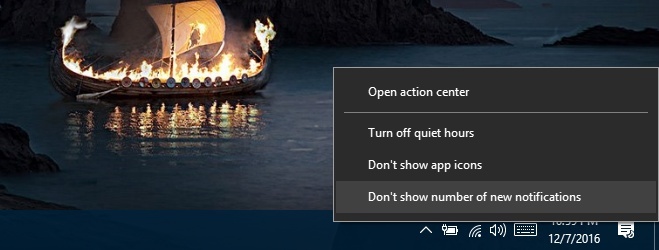
Ši parinktis galima Windows 10 Anniversary Update build 1607 ir naujesnėje versijoje. Yra tikimybė, kad ji gali būti prieinama senesnėse versijose, bet nėra galimybės patikrinti, nebent vis dar naudojate seną versiją.
Atrodo, kad programos piktogramų parinktis Metinių naujinime neveikia arba yra klaidinga net ir jubiliejaus naujinime. Tai neturėjo jokios įtakos pranešimų pasirodymui veiksmų centre. Ramių valandų perjungimas yra gana naudingas; Užuot įtraukę tyliąsias valandas prie greitųjų nustatymų veiksmų centre, galite jas įjungti arba išjungti šiame meniu. Tai atlaisvina vietos jungikliui, kurį naudojate dažniau.
Paieška
Naujausios žinutės
„Putler“ yra išsami „PayPal“ duomenų analizės priemonė
Nepaisant to, kad „PayPal“ yra geriausia internetinių mokėjimų pasl...
Pelės žymeklis neleidžia pelei išsilieti į kelis monitorius
Daugelį vartotojų kankino problema, kai be reikalo nepavyko suvaldy...
Integruokite CD / DVD įrašymą į „Windows Explorer“ naudodami programą „Naršyti ir įrašyti“
Taigi norite greitai įrašyti duomenis arba ISO / IMG disko vaizdą, ...



